Home ” Windows 10 ” Cómo crear colecciones en Cortana Windows 10
Cómo crear colecciones en Cortana Windows 10
Estarás encantado de saber que puedes crear colecciones en Cortana Windows 10. Esta es una nueva característica que se integró en el navegador Edge. Incluye cinco categorías – Libros, Películas y TV, Recetas, Restaurantes y Compras. El asistente digital integrado recuerda los elementos que navegas en Edge y te ayuda a recopilarlos.
Cortana aparece con una notificación cuando estás en una página web cuyos contenidos merecen ser guardados, dependiendo de tu hábito de navegación. Le da dos opciones – Crear lista y Desechar .
Si decide crear una lista, se abre una nueva ventana que le permite añadir el elemento a su categoría específica. Y si el elemento no le interesa mucho, haga clic en Descartar para cerrar la notificación. Sin embargo, al abrir Cortana, puede ver el icono Colecciones y administrarlas en consecuencia.
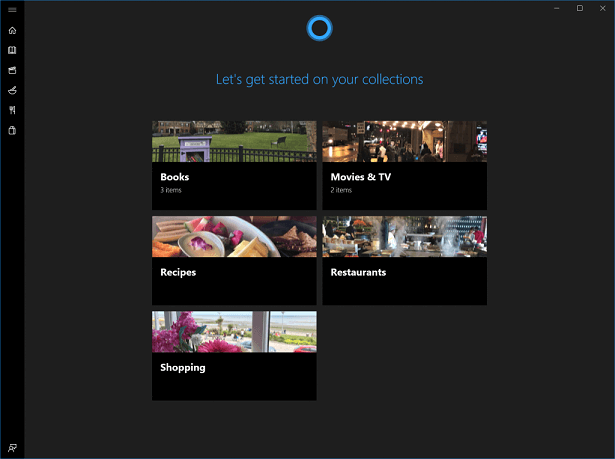
>Para>Crear nueva carpeta en Favoritos en Edge Browser.
Nota – Para hacer uso de esta función de Colecciones, asegúrese de que está ejecutando la build 17017 o superior.
Crear colecciones en Cortana Windows 10
Paso 1 – Para crear colecciones en Cortana, abra el asistente digital y haga clic en el icono Colecciones en la barra lateral izquierda (ver captura de pantalla).
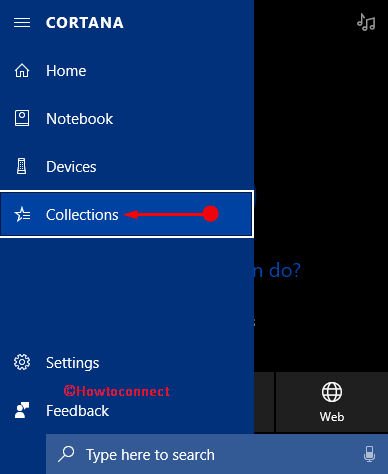
> Paso> – La ventana Colecciones aparece en la pantalla del PC, haga clic en el botón Iniciar sesión . Ahora, abre el navegador Edge y mientras navegas, Cortana nota las cosas que te interesan.
Paso 3 – Cuando Cortana encuentra algo que añadir a tus colecciones (dependiendo de tus intereses), te lo notifica. El banner muestra dos opciones – Crear lista y Desechar . Si no desea agregarlo a la colección, haga clic en Descartar , o haga clic en Crear lista .
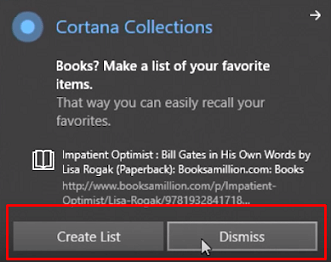
> Paso> – Esto inmediatamente lanza una nueva ventana de Colecciones. Por lo tanto, arrastre el que desee mantener en sus colecciones a la lista seleccionada.
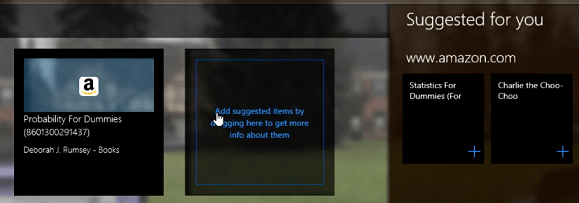
> Paso> – Eso es todo y de esta manera, a menudo puedes crear colecciones en Cortana Windows 10.
Paso 6 – En caso de que prefiera eliminar elementos, simplemente inicie Cortana, haga clic en el icono Colecciones . En la ventana que se abre, vaya a la categoría deseada, haga clic en el botón X que aparece cuando pasa el cursor por encima de él.
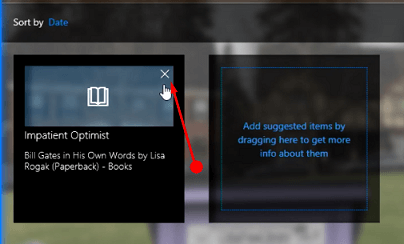
>Conclusión
>Afortunadamente, después de seguir los pasos anteriores, puedes crear fácilmenteCrear colecciones en Cortana Windows 10. Si prefiere el asistente incorporado de Microsoft para monitorear todo lo que está buscando en línea, entonces es definitivamente una característica impresionante. Por lo tanto, tenga una colección feliz de libros, recetas, espectáculos, compras, y recetas además, si usted está al tanto de más consejos, escríbanos.
RECOMENDADA FUERTEMENTE: Haga clic aquí para corregir errores de Windows




